このページではマイクロソフトの
エクセルで数字の連番を簡単に挿入する方法を
画像付きで説明しています。
数式バーでの関数設定のみで完了しますので、
エクセルのバージョンに関係なく利用できます。
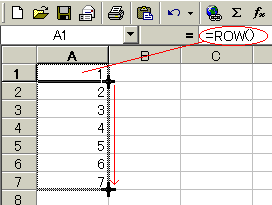
例えばエクセルの項目が日付であれば、
1日と入力してセルをドラッグしていくと
自動的に2日、3日、4日、5日と日付が挿入されますが、
番号だけ入力では
1、2、3、4、5、とはなりません。
行が多いと1つづつ番号を入力するのは大変ですね!
エクセルでこの番号だけを自動的に表示させる方法です。
この操作はエクセル2016の
最新バージョンも旧版の古いエクセルも同じ方法です。
※ セルの一番上から何番目の行を「1」にするかで、
少しばかり式に違いがありますので、ご注意ください。
例えばA1のセルを「1」にする場合は
A1に次の式(関数)を入力します。
=ROW()
これでA1の1行目が「1」と表示されるので、
A1のセルをドラッグして
番号を表示したい行全てにこの式をコピーすれば、
1,2,3,4,5と
番号が順番に表示されます。
もしもA2のセルを「1」とする場合
(2行目)は =ROW()-1
もしもA3のセルを「1」とする場合
(3行目)は =ROW()-2
というように「-」の数字を上から数えて
何番目かで変えていきます。